Win8清除DNS缓存命令大全
时间:2025-09-27 20:56:30 193浏览 收藏
还在为Win8系统无法正常访问某些网站或IP地址解析错误而烦恼吗?可能是DNS缓存中存在过期或错误的记录导致的。本文为您详细介绍Win8系统下如何轻松清理DNS缓存,解决网络访问问题。我们提供两种简单有效的方法:一是通过命令提示符,使用 `ipconfig /flushdns` 命令快速刷新DNS解析缓存;二是通过重启DNS Client服务,彻底清空缓存并重置网络组件状态。无论是新手还是老手,都能轻松掌握,快速解决网络问题,畅享流畅上网体验!
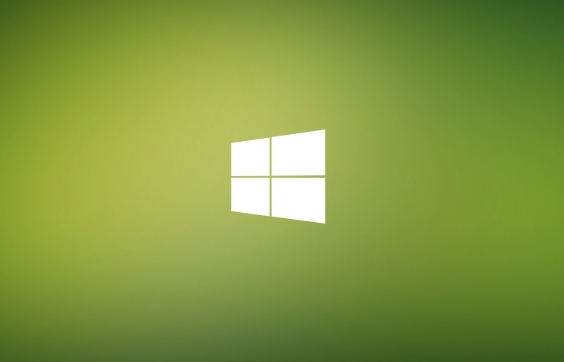
如果您发现某些网站无法正常访问,或者IP地址解析出现错误,可能是由于本地DNS缓存中存在过期或错误的记录。刷新DNS缓存可以解决此类问题。
本文运行环境:联想ThinkPad X1 Carbon,Windows 10
一、使用命令提示符清除DNS缓存
通过执行特定命令,可以强制操作系统清空其存储的DNS解析结果,从而促使系统在下次请求时重新向DNS服务器查询最新信息。
1、按下键盘上的“Win + R”组合键,打开“运行”对话框。
2、在输入框中键入 cmd,然后按回车键启动命令提示符程序。
3、在打开的命令提示符窗口中,输入以下命令并按回车执行:ipconfig /flushdns。
4、等待命令执行完成,看到提示“已成功刷新DNS解析缓存”即表示操作成功。
二、重启DNS客户端服务
DNS缓存由系统中的DNS Client服务进行管理,重启该服务不仅能清空现有缓存,还能重置相关网络组件的状态,有助于解决更深层次的解析故障。
1、同样使用“Win + R”打开“运行”对话框。
2、输入 services.msc 并按回车,以打开服务管理控制台。
3、在服务列表中找到名为“DNS Client”的服务项。
4、右键点击该项,选择“重新启动”。若服务处于停止状态,则先选择“启动”。
今天关于《Win8清除DNS缓存命令大全》的内容介绍就到此结束,如果有什么疑问或者建议,可以在golang学习网公众号下多多回复交流;文中若有不正之处,也希望回复留言以告知!
-
501 收藏
-
501 收藏
-
501 收藏
-
501 收藏
-
501 收藏
-
467 收藏
-
315 收藏
-
171 收藏
-
210 收藏
-
457 收藏
-
482 收藏
-
220 收藏
-
149 收藏
-
297 收藏
-
177 收藏
-
488 收藏
-
253 收藏
-

- 前端进阶之JavaScript设计模式
- 设计模式是开发人员在软件开发过程中面临一般问题时的解决方案,代表了最佳的实践。本课程的主打内容包括JS常见设计模式以及具体应用场景,打造一站式知识长龙服务,适合有JS基础的同学学习。
- 立即学习 543次学习
-

- GO语言核心编程课程
- 本课程采用真实案例,全面具体可落地,从理论到实践,一步一步将GO核心编程技术、编程思想、底层实现融会贯通,使学习者贴近时代脉搏,做IT互联网时代的弄潮儿。
- 立即学习 516次学习
-

- 简单聊聊mysql8与网络通信
- 如有问题加微信:Le-studyg;在课程中,我们将首先介绍MySQL8的新特性,包括性能优化、安全增强、新数据类型等,帮助学生快速熟悉MySQL8的最新功能。接着,我们将深入解析MySQL的网络通信机制,包括协议、连接管理、数据传输等,让
- 立即学习 500次学习
-

- JavaScript正则表达式基础与实战
- 在任何一门编程语言中,正则表达式,都是一项重要的知识,它提供了高效的字符串匹配与捕获机制,可以极大的简化程序设计。
- 立即学习 487次学习
-

- 从零制作响应式网站—Grid布局
- 本系列教程将展示从零制作一个假想的网络科技公司官网,分为导航,轮播,关于我们,成功案例,服务流程,团队介绍,数据部分,公司动态,底部信息等内容区块。网站整体采用CSSGrid布局,支持响应式,有流畅过渡和展现动画。
- 立即学习 485次学习
